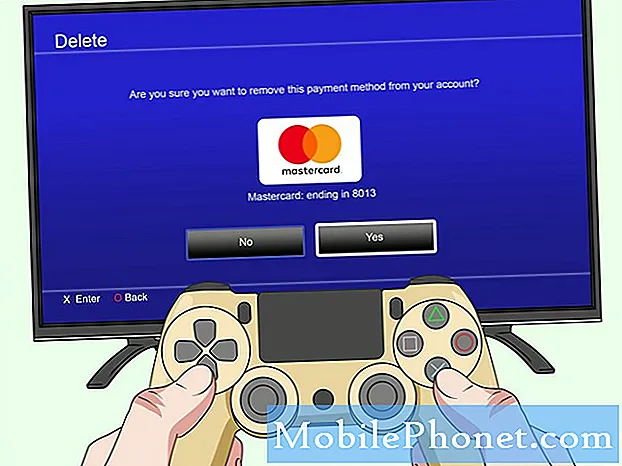#Samsung #Galaxy # A6 je jedním z nejnovějších modelů řady A, která byla vydána v loňském roce. Tento telefon má elegantní design vyrobený z kovového těla s 5,6palcovým Super AMOLED displejem na přední straně. Je vybaven 16MP fotoaparátem vpředu a vzadu, což umožňuje pořizovat fotografie ve vynikající kvalitě, zatímco pod kapotou je procesor Exynos 7870 octa core v kombinaci se 4 GB RAM. Přestože se jedná o spolehlivé zařízení, existují případy, kdy mohou nastat určité problémy, kterým se dnes budeme věnovat. V této nejnovější části naší řady řešení problémů se budeme zabývat problémem Galaxy A6 zaseknutým v problému bootloop.
Pokud vlastníte Galaxy A6 nebo jiné zařízení Android, můžete nás kontaktovat pomocí tohoto formuláře. Budeme rádi, když vám pomůžeme s jakýmikoli obavami, které s vaším zařízením můžete mít. Toto je bezplatná služba, kterou nabízíme bez připojených řetězců. Žádáme vás však, abyste se při kontaktu s námi snažili být co nejpodrobnější, aby bylo možné provést přesné posouzení a poskytnout správné řešení.
Jak opravit Samsung Galaxy A6 Stuck v Bootloop
Problém: Mám galaxii A6 na oreo. po restartu se telefon dostal do bootloopu na úvodní obrazovce. Restartoval jsem v režimu obnovení a vyčistil mezipaměť a zkusil jsem restartovat znovu, tentokrát to přichází jako zobrazení obrazovky "instalace aktualizace systému" a pak bootloops non stop, já nemohu se dostat do režimu obnovy, mohu zavést do režimu stahování, ale nemůžu nic blikat, protože jsem nikdy neodemkl bootloader, protože je to nový telefon, který jsem koupil těsně před Vánocemi a neprovedl jsem žádnou úpravu ani blikání před. Pomozte mi, prosím.
Řešení: Před provedením jakýchkoli kroků pro řešení potíží na tomto telefonu se ujistěte, že je jeho baterie plně nabitá. Pokud po připojení telefonu k nabíječce nevidíte žádný indikátor nabíjení, proveďte kroky uvedené níže.
- Vyčistěte nabíjecí port telefonu pomocí plechovky stlačeného vzduchu. Ujistěte se, že jste odstranili veškeré nečistoty nebo nečistoty uvíznuté v tomto portu.
- Zkuste telefon nabít pomocí jiného nabíjecího kabelu a nabíječky.
- Zkuste telefon nabít z USB portu počítače.
Jakmile je baterie plně nabitá, měli byste také vyjmout kartu microSD, pokud ji máte v telefonu nainstalovanou, a pak postupujte podle níže uvedených kroků.
Proveďte měkký reset
To se obvykle provádí, když je telefon zamrzlý nebo když se nezapne nebo nevypne, ale v tomto případě se také doporučuje, protože obnoví software telefonu.
- Stiskněte a podržte tlačítka napájení a snížení hlasitosti po dobu 12 sekund.
- Pomocí tlačítka Snížit hlasitost přejděte na možnost Vypnout.
- Stisknutím klávesy Domů vyberte.
Spusťte telefon v nouzovém režimu
Někdy může tento problém způsobit aplikace, kterou jste si nedávno stáhli. Chcete-li zkontrolovat, zda tomu tak je, měli byste telefon spustit v nouzovém režimu, protože v tomto režimu mohou běžet pouze předinstalované aplikace.
- Vypněte telefon.
- Stiskněte a podržte vypínač.
- Když se na obrazovce objeví Samsung, uvolněte vypínač.
- Ihned po uvolnění vypínače stiskněte a podržte klávesu snížení hlasitosti.
- Stále držte klávesu snížení hlasitosti, dokud zařízení nedokončí restartování.
- Jakmile se na zařízení zobrazí Nouzový režim, uvolněte klávesu snížení hlasitosti.
- Odinstalujte aplikace, které způsobují problém.
Vymažte oddíl mezipaměti Galaxy A6
Existují případy, kdy dojde k poškození dočasných systémových dat telefonu. Když k tomu dojde, může mít vaše zařízení problém se zaváděním. Chcete-li zkontrolovat, zda se to právě děje, zkuste vymazat oddíl mezipaměti telefonu.
- Vypněte telefon pomocí tlačítka Napájení.
- Stiskněte a podržte klávesu Zvýšení hlasitosti a klávesu Bixby a poté stiskněte a podržte vypínač.
- Po Logo Samsung se zobrazí obrazovka Android Logo, nyní klepněte na obrazovku.
- Po obnovení systému Android opakovaným stisknutím tlačítka „Snížit hlasitost“ zvýrazněte „vymazat oddíl mezipaměti“
- Stisknutím tlačítka „Napájení“ vyberte zvýrazněnou možnost
- Po dokončení procesu zkontrolujte „Restartujte systém nyní“ a stiskněte „Napájení“
Tovární nastavení Galaxy A6 pomocí hardwarových kláves
Posledním krokem při řešení potíží je obnovení továrního nastavení. Tím se telefon vrátí do původního stavu z výroby. Upozorňujeme, že během tohoto procesu budou data vašeho telefonu odstraněna.
- Vypněte telefon pomocí tlačítka Napájení.
- Stiskněte a podržte klávesu Zvýšení hlasitosti a klávesu Bixby a poté stiskněte a podržte vypínač.
- Po Logo Samsung se zobrazí obrazovka Android Logo, nyní klepněte na obrazovku.
- Několikrát stiskněte klávesu snížení hlasitosti a zvýrazněte „vymazat data / obnovit tovární nastavení“.
- Stisknutím tlačítka Napájení vyberte.
- Stiskněte klávesu snížení hlasitosti, dokud se nezvýrazní možnost „Ano - odstranit všechna uživatelská data“.
- Stisknutím tlačítka Napájení vyberte a spusťte hlavní reset.
- Po dokončení hlavního resetu je zvýrazněn text „Restartovat systém nyní“.
- Stisknutím vypínače restartujte zařízení.
Pokud výše uvedené kroky problém nevyřeší, měli byste telefon přivést do servisního střediska a nechat ho zkontrolovat, protože to již mohlo být způsobeno vadnou hardwarovou součástí.
Neváhejte nám zaslat vaše dotazy, návrhy a problémy, se kterými jste se při používání svého telefonu Android setkali. Podporujeme každé zařízení Android, které je dnes na trhu dostupné. A nebojte se, nebudeme vám účtovat ani cent za vaše otázky. Kontaktujte nás pomocí tohoto formuláře. Přečteme si každou zprávu, kterou obdržíme, ale nemůžeme zaručit rychlou odpověď. Pokud jsme vám mohli pomoci, pomozte nám šířit informace sdílením našich příspěvků se svými přáteli.